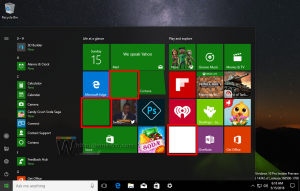Zakázať kontrolu dokumentu na rozpoznávanie reči v systéme Windows 10
Systém Windows poskytuje funkciu rozpoznávania reči založenú na zariadení (dostupnú prostredníctvom funkcie Windows Speech Recognition Desktopová aplikácia) a cloudová služba rozpoznávania reči na tých trhoch a regiónoch, kde je Cortana k dispozícii. Rozpoznávanie reči je predvolene navrhnuté tak, aby kontrolovalo vaše dokumenty a e-maily, aby sa naučilo slová a frázy, aby vám lepšie porozumelo, keď hovoríte. Ak nie ste spokojní s jeho predvolenými nastaveniami, tu je postup, ako vypnúť funkciu Kontrola dokumentu pre rozpoznávanie reči v systéme Windows 10.
Rozpoznávanie reči systému Windows vám umožňuje ovládať počítač iba hlasom bez toho, aby ste potrebovali klávesnicu alebo myš. Existuje špeciálny sprievodca, ktorý vám pomôže začať. Musíte pripojiť mikrofón a potom nakonfigurovať rozpoznávanie reči systému Windows. Rozpoznávanie reči je pekným doplnkom funkcia diktovania v systéme Windows 10.
Rozpoznávanie reči je dostupné iba pre nasledujúce jazyky: angličtina (Spojené štáty americké, Spojené kráľovstvo, Kanada, India a Austrália), francúzština, nemčina, japončina, mandarínčina (zjednodušená čínština a tradičná čínština) a španielčina.
Ak chcete zakázať kontrolu dokumentu pre rozpoznávanie reči v systéme Windows 10, urobte nasledovné.
- Povoliť funkciu Rozpoznávanie reči.
- Otvorte klasiku Ovládací panel aplikácie.
- Ísť do Ovládací panel\Jednoduchý prístup\Rozpoznávanie reči.
- Vľavo kliknite na odkaz Pokročilé možnosti reči.
- V Vlastnosti reči dialógovom okne vypnite (zrušte začiarknutie) možnosti Skontrolujte dokumenty a poštu, aby ste zvýšili presnosť.
Skončil si. Možnosť je možné kedykoľvek vypnúť.
Prípadne môžete túto funkciu povoliť alebo zakázať pomocou vylepšenia databázy Registry. Pozrime sa, ako sa to dá.
Zakázať kontrolu dokumentov pomocou vylepšenia databázy Registry
- Stiahnite si nasledujúci archív ZIP: Stiahnite si archív ZIP.
- Extrahujte jeho obsah do ľubovoľného priečinka. Súbory môžete umiestniť priamo na pracovnú plochu.
- Odblokujte súbory.
- Dvakrát kliknite na Zakázať kontrolu dokumentu pre rozpoznávanie reči.reg súbor na jeho zlúčenie.
- Ak chcete odstrániť položku z kontextového menu, použite dodaný súbor Povoliť kontrolu dokumentu pre rozpoznávanie reči.reg.
Skončil si!
Ako to funguje
Vyššie uvedené súbory databázy Registry upravujú vetvu databázy Registry
HKEY_CURRENT_USER\Software\Microsoft\Speech\Preferences
Tip: Pozrite sa, ako na to prejdite na kľúč databázy Registry jedným kliknutím.
Ak chcete vypnúť funkciu Kontrola dokumentu, upravte alebo vytvorte novú 32-bitovú hodnotu DWORD Povoliť zber dokumentov pod uvedenou cestou a nastavte jej hodnotu na 0. Poznámka: Aj keď ste so systémom Windows 64-bit stále musíte vytvoriť 32-bitovú hodnotu DWORD.
Ak chcete funkciu povoliť, nastavte Povoliť zber dokumentov hodnotu na 1 (v systéme Windows 10 sa používa štandardne).
To je všetko.
Súvisiace články:
- Povoľte hlasovú aktiváciu pre rozpoznávanie reči v systéme Windows 10
- Zmeňte jazyk rozpoznávania reči v systéme Windows 10
- Hlasové príkazy na rozpoznávanie reči v systéme Windows 10
- Vytvorte skratku Spustiť rozpoznávanie reči v systéme Windows 10
- Pridajte kontextovú ponuku rozpoznávania reči v systéme Windows 10
- Povoľte rozpoznávanie reči v systéme Windows 10
- Spustite rozpoznávanie reči pri spustení v systéme Windows 10
- Zakážte online rozpoznávanie reči v systéme Windows 10
- Ako používať diktovanie v systéme Windows 10